О трепетном отношении Apple к безопасности слагают легенды, но иногда излишне скрупулёзный подход компании больше раздражает, чем защищает. При загрузке любых приложений из Mac App Store OS X заставляет нас вводить пароль от Apple ID, причём совершенно неважно, платное приложение или нет. Рассказываем, как упростить себе жизнь.
Автор Лайфхакера, инженер-механик
Проблема имеет место и изрядно бесит, но у неё есть решение. По умолчанию OS X требует подтверждения пароля для загрузки платных и бесплатных приложений, однако для последних его можно отключить. Делается это очень просто.
- Открываем «Настройки» и переходим в раздел App Store.
- В разделе «Настройки пароля» выбираем для бесплатных загрузок «Сохранить пароль».
- Вводим пароль от Apple ID, чтобы изменения вступили в силу.
Вот и всё. Теперь при загрузке бесплатных приложений из Mac App Store вам не придётся каждый раз вводить пароль. Вообще.
Для платных приложений и внутренних покупок можно сделать примерно то же, с тем лишь отличием, что пароль сохраняется не навсегда, а только на 15 минут. По прошествии этого времени система запросит пароль повторно. Опция включается в соседнем с бесплатными загрузками пункте.
Обход код пароля пользователя на MacOS и установка администратора
Запоминание пароля появилось в OS X совсем недавно и доступно начиная с версии 10.11. Пока Apple не начнёт оснащать свои компьютеры сенсорами Touch ID, такая возможность будет очень полезной и востребованной.
Источник: lifehacker.ru
5 способов восстановить забытое имя администратора и пароль на Mac
Если вы не помните пароль администратора вашего Mac, это может разочаровать вас, особенно когда вам очень нужно получить доступ к важным файлам или установить новое программное обеспечение на ваше устройство, потому что его часто запрашивают. Тем не менее, не бойтесь, потому что восстановить забытое имя и пароль вашего Mac можно, сбросив его или выполнив другие способы легко восстановить доступ к вашему Mac. Всего за несколько простых шагов проблема забытое имя администратора и пароль на Mac будут решены мгновенно и вернуться в бизнес в кратчайшие сроки!
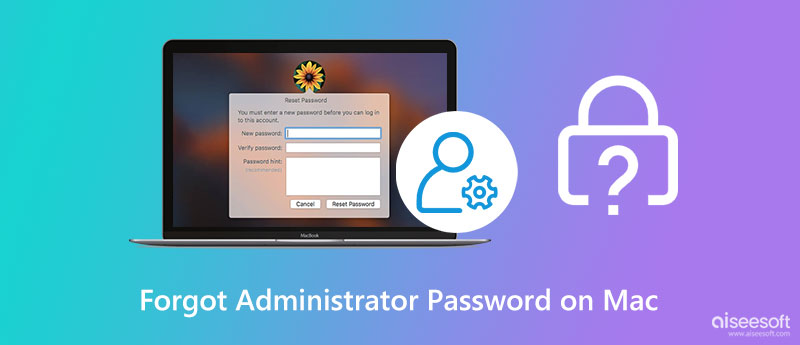
- Часть 1. Забыли пароль администратора на Mac? 5 способов решения
- Бонус: лучший инструмент для более удобного управления вашим Mac, как только что из коробки
- Часть 2. Часто задаваемые вопросы о забытом пароле администратора на Mac
Часть 1. Забыли пароль администратора на Mac? 5 способов решения
1. Сбросьте пароль администратора на Mac через режим восстановления
Recovery Mode на Mac — самый безопасный и простой способ сбросить пароль администратора. Однако вы должны перезагрузить свой Mac перед его использованием и убедиться, что блокировка заглавных букв отключена, потому что этот метод не будет работать. Следуйте приведенному ниже руководству, чтобы узнать, как обойти пароль администратора на Mac.
Забыли пароль от Mac? Смотрите как сбросить пароль на Macbook и iMac M1!
Перезагрузите Mac и удерживайте Command + R, чтобы открыть режим восстановления.
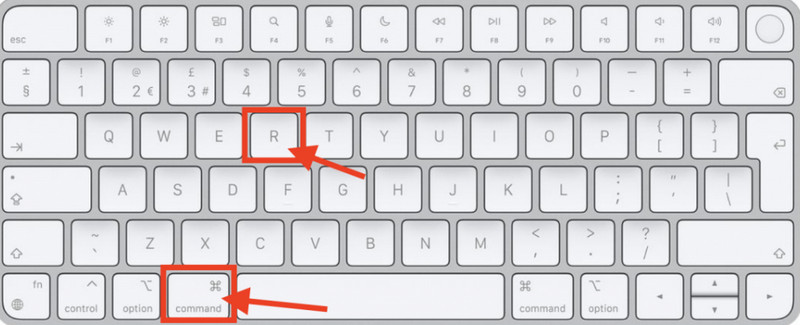
Теперь, когда ваш Mac находится в режиме восстановления, нажмите кнопку iOS значок и выберите Утилиты. Под этим нажмите Терминал чтобы открыть эту программу командной строки на Mac.
При запуске командной строки введите Сброс пароля . Помните, что нет пробелов и заглавных букв, затем нажмите клавишу Enter.
Через некоторое время на вашем экране появится Помощник по сбросу пароля, введите новый пароль, который вы хотите использовать, снова поместите его на пароль для проверки, добавьте подсказку для пароля и нажмите Следующая продолжать. Последний шаг — перезагрузить Mac и попытаться добавить новый пароль, который вы установили. Если вы хотите обойти других на Mac, есть учебник, который может помочь вам, если вы забыть свой пароль Mac быстро.
2. Сбросить пароль администратора на Mac через Apple ID
При множественных ошибках входа вы можете увидеть сообщение с вопросом, хотите ли вы сбросить пароль с помощью своего Apple ID. Если вы хотите изменить забытый пароль, выполните следующие действия.
Теперь, когда появится сообщение, нажмите стрелку, чтобы согласиться на сброс пароля через Apple ID.
Войдите в свою учетную запись с идентификатором и паролем, затем нажмите Enter .
Перезагрузите устройство и попробуйте использовать новый пароль, который вы установили.
3. Сбросить пароль администратора на Mac через другую учетную запись администратора
Если несколько человек используют один Mac, было бы лучше иметь разные учетные записи отдельно для организации и улучшения. Кроме того, вы также можете использовать это в своих интересах, если вам нужно вспомнить забытое имя администратора и пароль на Mac, потому что вы можете выполнить следующие шаги, чтобы сбросить его.
Откройте свой Mac и войдите в другую учетную запись администратора, зарегистрированную здесь.
Далее нужно открыть Системные настройки и нажмите Группа пользователей .
После этого щелкните значок замка, чтобы разблокировать его, но сначала вам нужно будет войти в систему с идентификатором и паролем пользователя, чтобы разблокировать его. Найдите администрацию, для которой вы хотите сбросить пароль, щелкните ее и нажмите Сброс пароля .
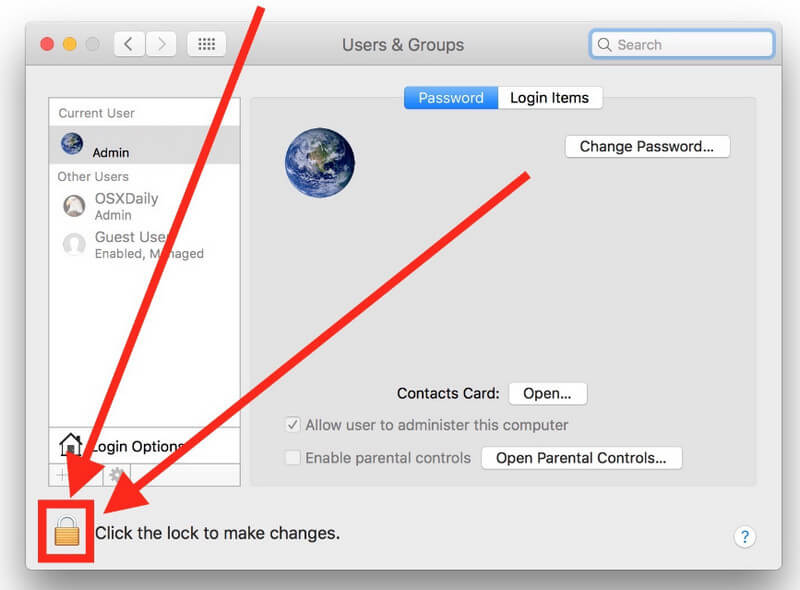
Появится поле информации, которое вам нужно будет заполнить. Когда вы закончите, нажмите Enter продолжать. Выйдите из учетной записи администратора, которую вы открыли ранее, и попробуйте открыть панель администратора, которую вы сбросили, с новым паролем, который вы установили.
4. Обратитесь в службу поддержки Apple для удаленного сброса пароля.
Если вы не хотите полностью стирать все данные и информацию, хранящиеся на вашем Mac, попробуйте связаться с разработчиком и узнать, могут ли они что-то с этим сделать. В зависимости от проблемы они могут быстро разблокировать учетную запись администратора, но если это не сработает, вы можете использовать последний метод, переустановив ОС.
5. Сбросьте пароль администратора на Mac с помощью переустановки ОС
Этот метод может быть вашим последним средством, но мы не предлагаем вам использовать учебник, который у нас есть, в качестве первого варианта, потому что вы удалите все данные Mac и снова переустановите ОС. Итак, если вы считаете, что это последнее средство, выполните следующие действия.
Перезагрузите Mac, затем переведите его в режим восстановления, удерживая Command + R .
После перевода его в этот режим выберите Дисковая утилита для продолжения.
Выберите Macintosh HD на внутренних томах и нажмите Стереть чтобы удалить все внутреннее хранилище. Затем выйдите из приложения после того, как вы это сделали.
Хит Переустановить macOS в меню восстановления, чтобы снова загрузить ОС на свой Mac, затем нажмите Продолжить .

Бонус: лучший инструмент для более удобного управления вашим Mac, как только что из коробки
Aiseesoft Mac Cleaner — это лучшее приложение, которое вы можете загрузить на macOS, чтобы удалить ненужные ненужные файлы, вирусы и дубликаты файлов, а также удалить приложения. Так что это освободит ваше пространство, а производительность улучшится, как будто она была только что из коробки. Иногда удаления файлов недостаточно, и ненужные данные не очищаются полностью, но если вы загрузите это, все станет чище, и никакие данные не будут упущены. В дополнение к этому, есть функции, которые он предлагает, которые вы можете получить, загрузив это приложение на свой macOS прямо сейчас, например:

161,522 Скачать
- Сканируйте и очищайте мусорную корзину и системный мусор с легкостью.
- Оптимизация iPhoto из библиотеки по размеру и удаление ненужного кэша фотографий.
- Средство поиска дубликатов автоматически находит файл с дублированием.
- Он автоматически удаляет поврежденные загрузки iTunes для очистки.
- У него лучшее время загрузки, предварительный просмотр файлов и свободное место, чем у его конкурента.
- Его можно бесплатно загрузить на любое устройство MacOS.
Часть 2. Часто задаваемые вопросы о забытом пароле администратора на Mac
Лучше иметь одного администратора или несколько?
Действительно, администрирование на Mac играет важную роль, потому что никто не может получить разрешение на загрузку или использование программы без администратора. Но один администратор на Mac не идеален, особенно если вы забыли пароль администратора Mac. С резервной копией вы можете выполнить шаги, которые мы добавили здесь, открыв ее для другой учетной записи администратора.
Как я могу управлять своим паролем на Mac?
Вы можете либо использовать инструмент для экспорта всех учетных данных для входа на свой Mac, либо записать информацию для входа в свой блокнот. Оба способа работают при управлении паролями, но если вы хотите управлять паролями на Mac еще лучше, прочитайте некоторые статьи по теме.
Для чего нужна подсказка на пароль Администрации?
Подсказка дает вам подсказку о том, к чему ближе пароль. Однако это не генерируется Mac, потому что пользователь вручную добавит описание подсказки, чтобы человек, который хочет открыть учетную запись администратора, знал, что это может быть.
Если у вас есть забыли имя и пароль администратора на вашем Mac, вы можете обратиться к этой статье, так как мы сразу покажем вам все возможные способы решения проблемы. Мы пропустили часть важной информации? Если это так, оставьте комментарий ниже, чтобы сообщить нам, что это может быть.
Что вы думаете об этом посте.
Рейтинг: 4.9 / 5 (на основе голосов 230) Подпишитесь на нас в
Более Чтение
![]()
Оставьте свой комментарий и присоединяйтесь к нашему обсуждению

Mac Cleaner
Mac Cleaner — это профессиональный инструмент управления Mac, который удаляет ненужные файлы, беспорядок, большие / старые файлы, удаляет дубликаты файлов и отслеживает производительность вашего Mac.
Источник: ru.aiseesoft.com
Если Вы забыли пароль приложения или сервера на Mac

Если Вы забыли пароль, хранящийся в связке ключей, приложение «Связка ключей» может отобразить его.
По умолчанию пароль связки ключей и пароль входа в систему компьютера совпадают.
Важно! Не забывайте пароль входа, настроенный для Вашего компьютера. Если Вы все же его забыли, Вы не сможете просмотреть другие пароли в приложении «Связка ключей». См. раздел Если компьютер Mac продолжает спрашивать пароль к связке ключей.

- В приложении «Связка ключей» на Mac выберите связку ключей в одном из списков связок ключей.
- Нажмите «Пароли» в списке категорий.
- Нажмите два раза мышью объект связки ключей.
- Выберите параметр «Показать пароль».
- Введите пароль для связки ключей.
- Для этого выполните следующее:
- Чтобы отобразить пароль, нажмите «Разрешить».
- Чтобы отображать пароль без необходимости нажимать «Показать пароль», нажмите «Разрешать всегда».
- Чтобы запретить отображение пароля, нажмите «Отказать».
Источник: support.apple.com